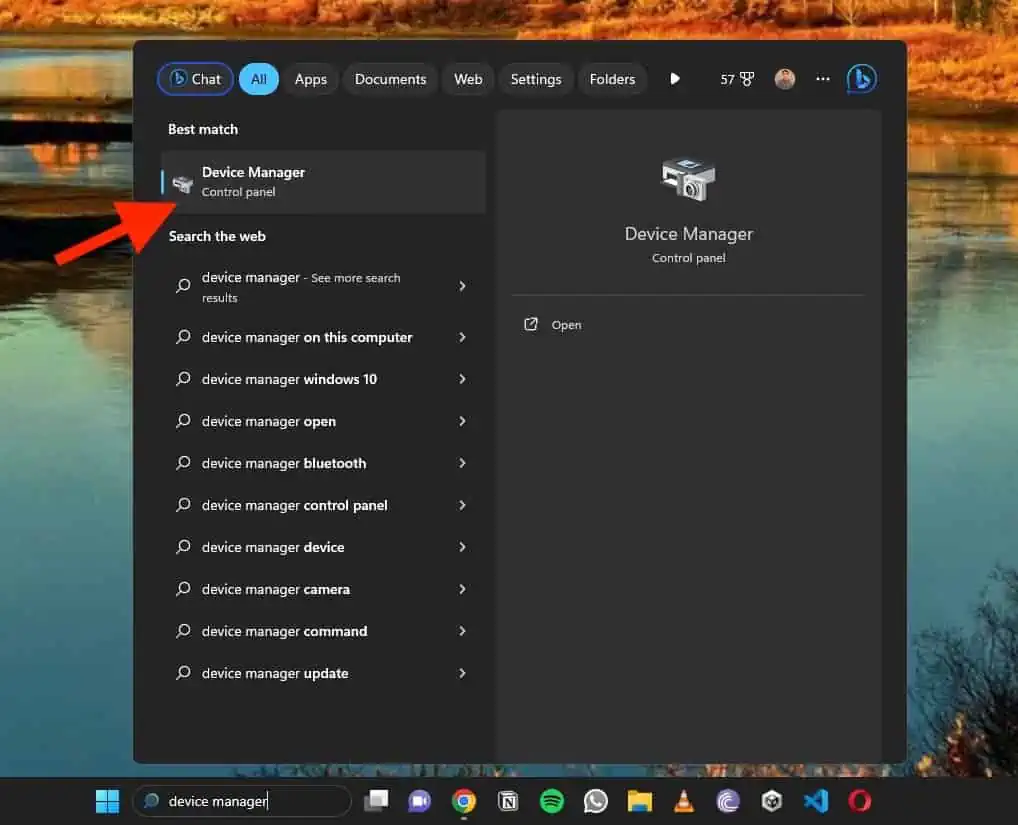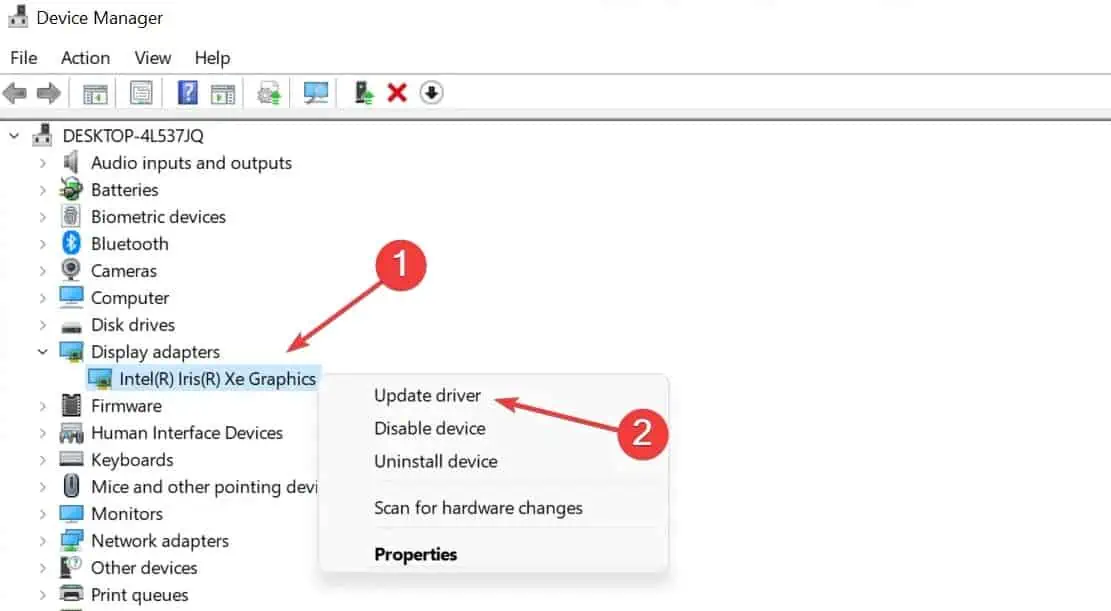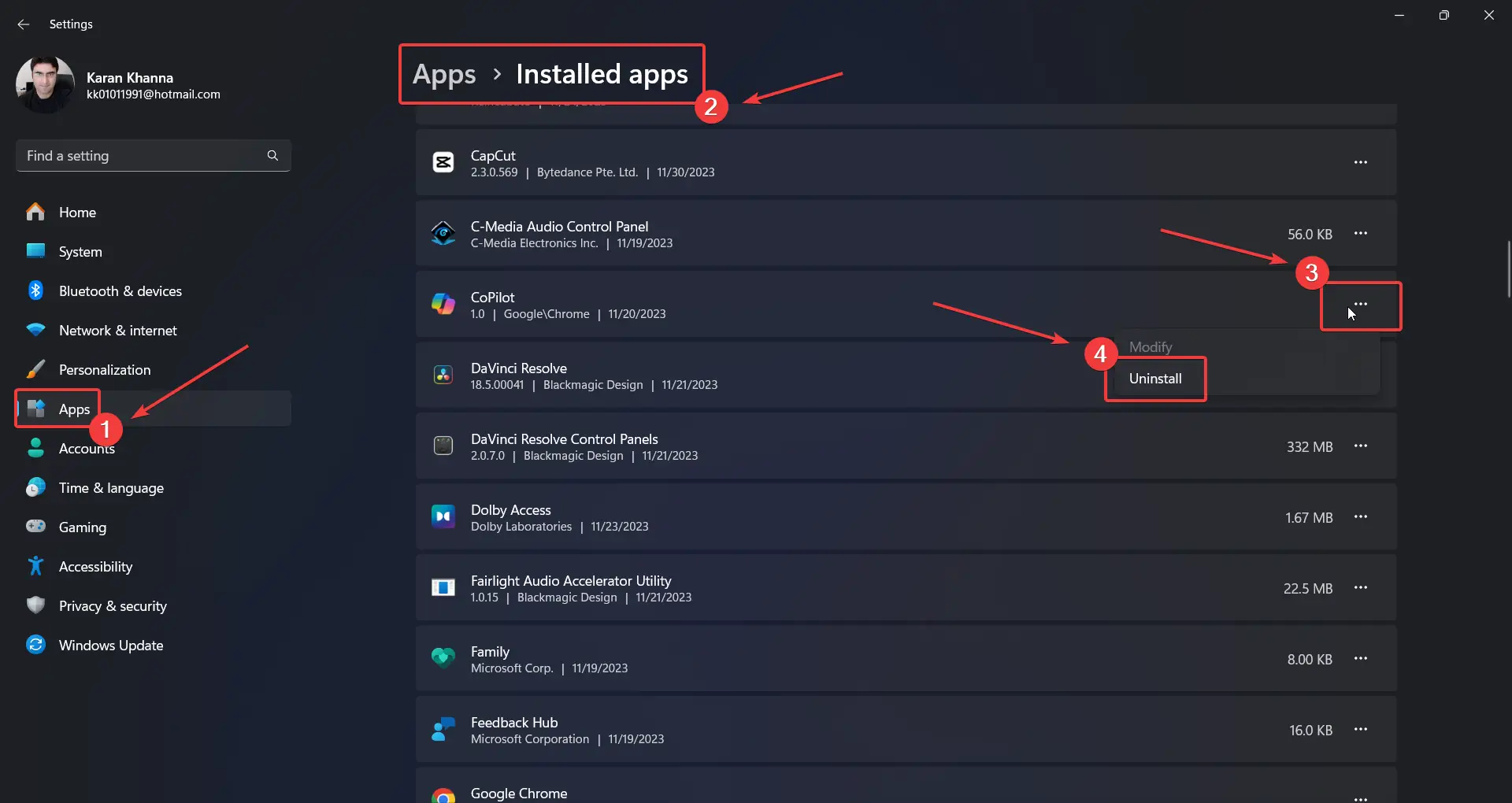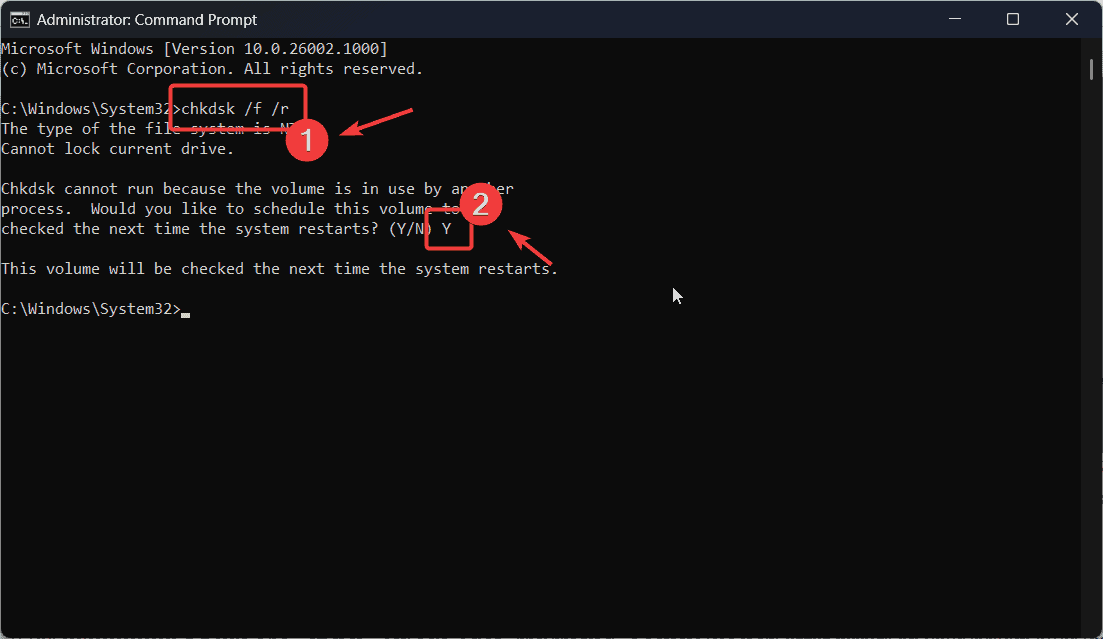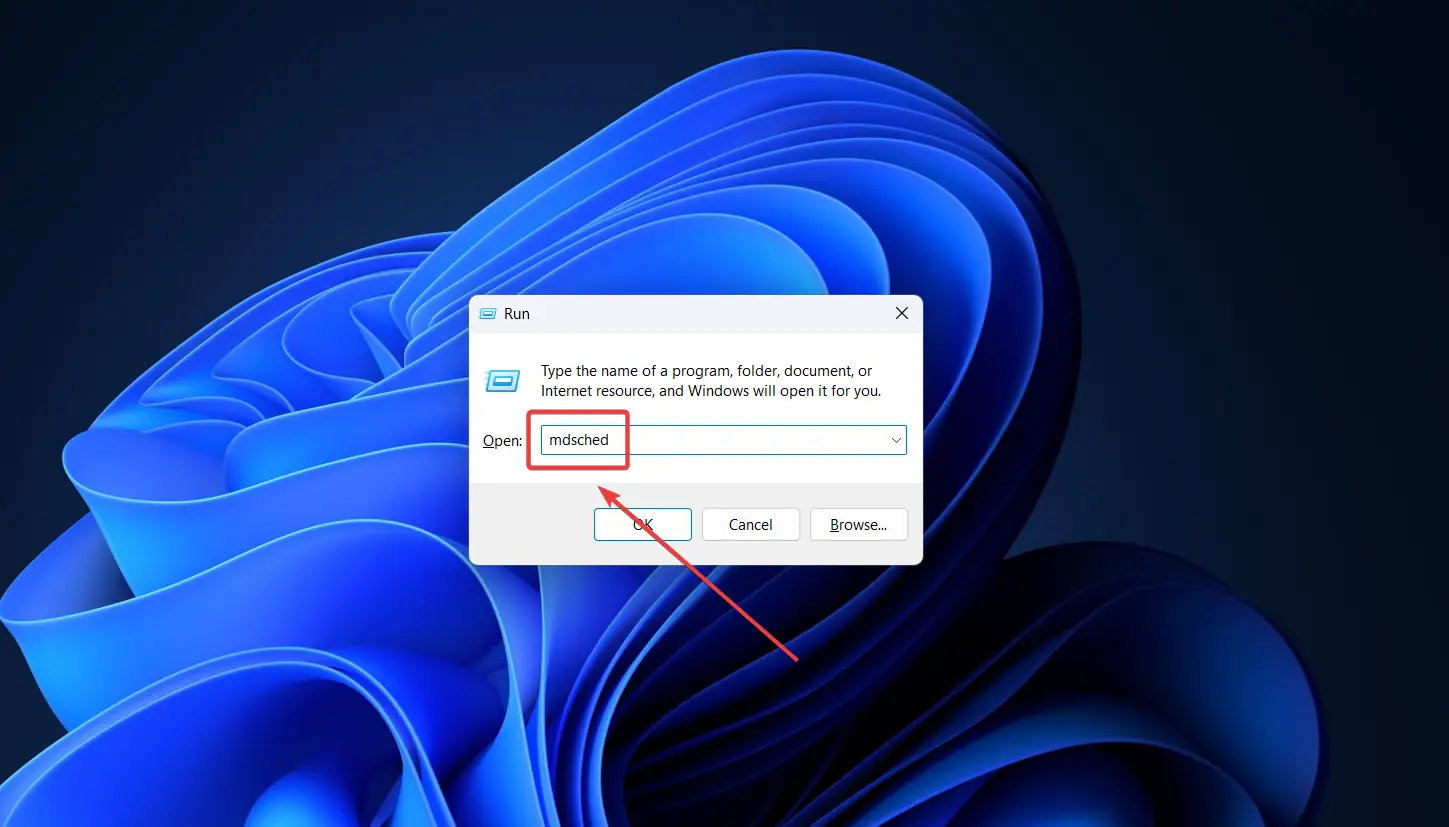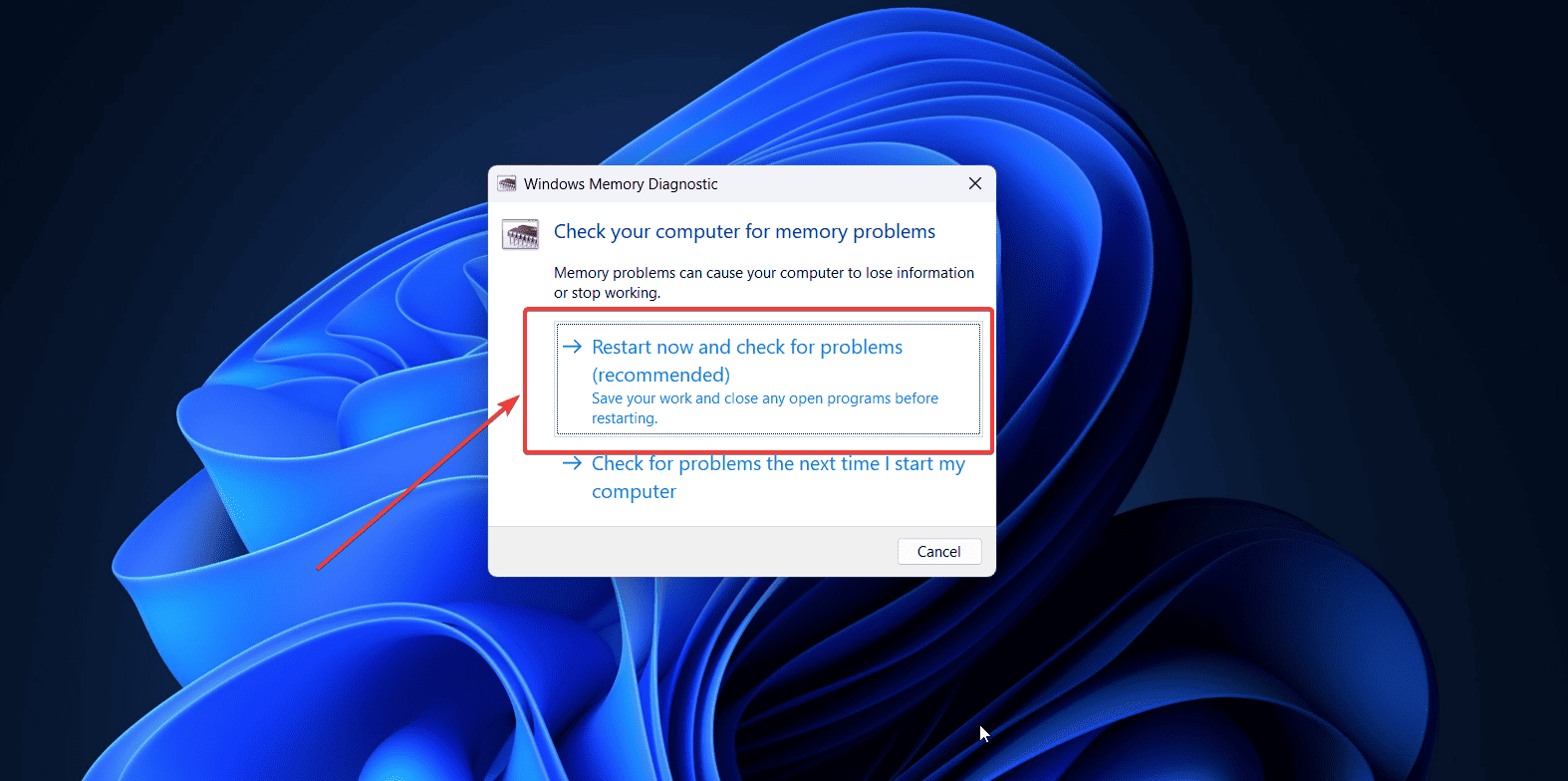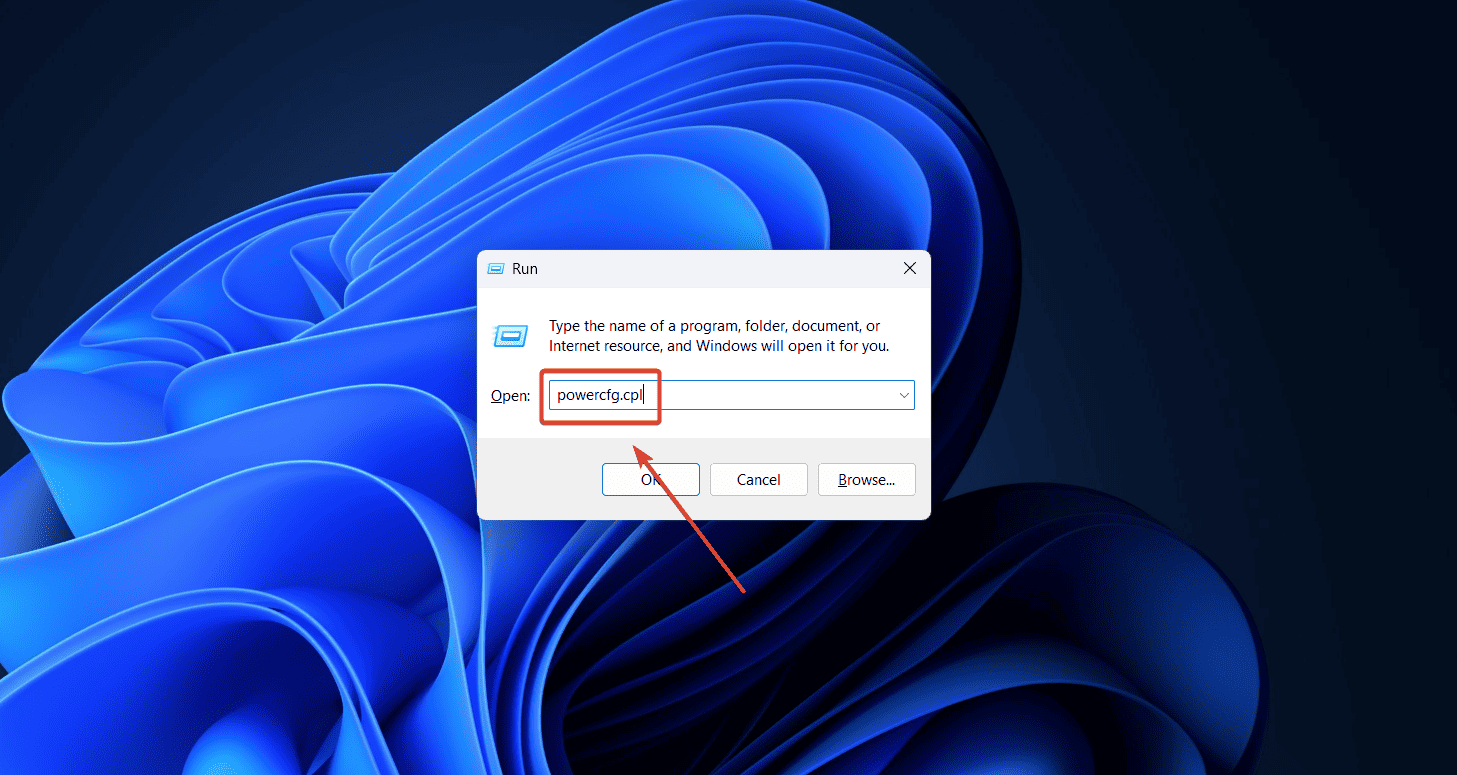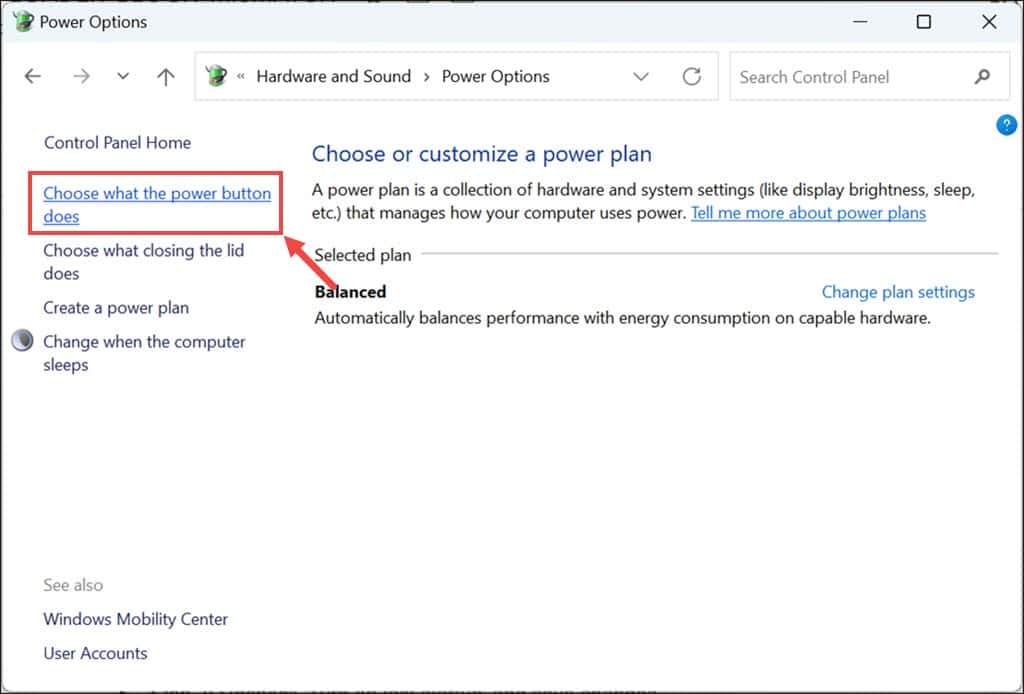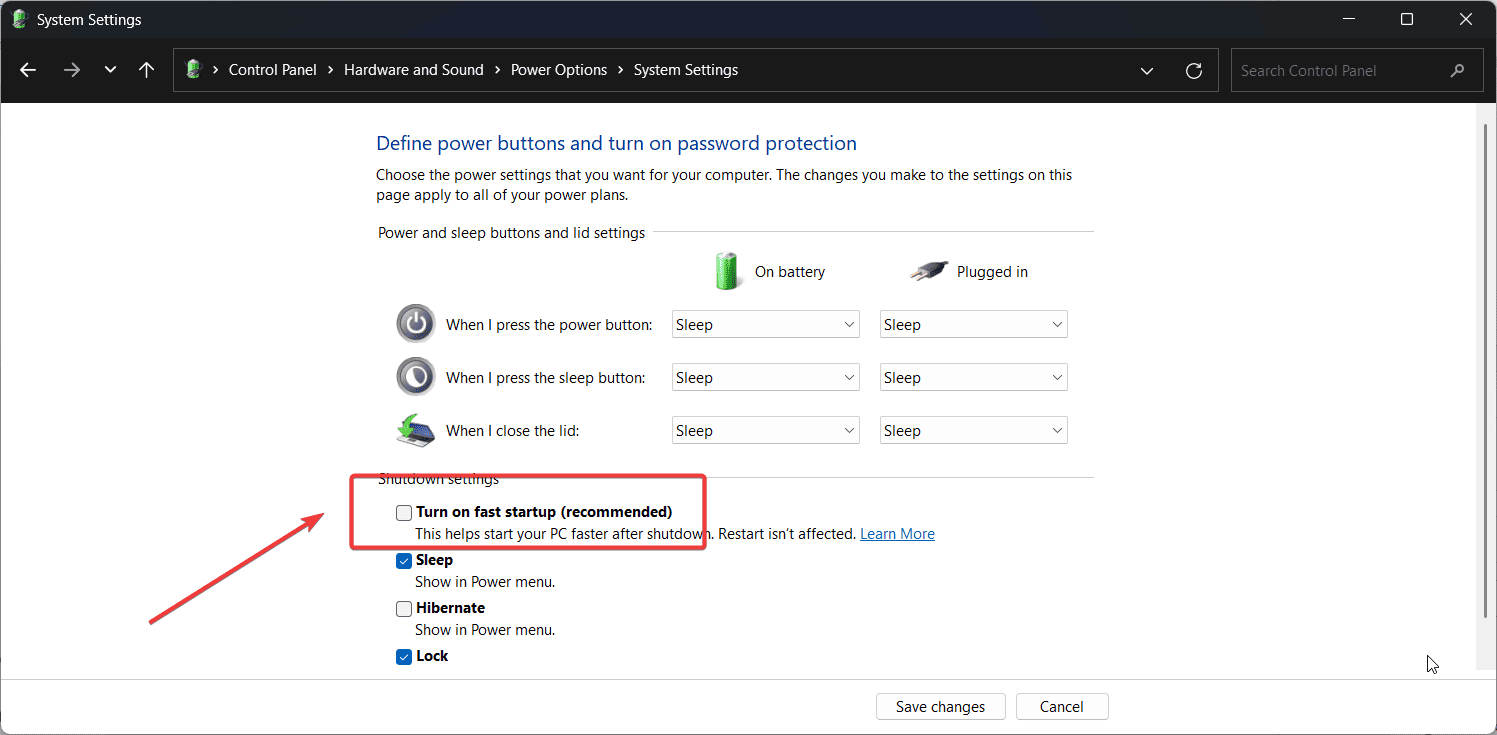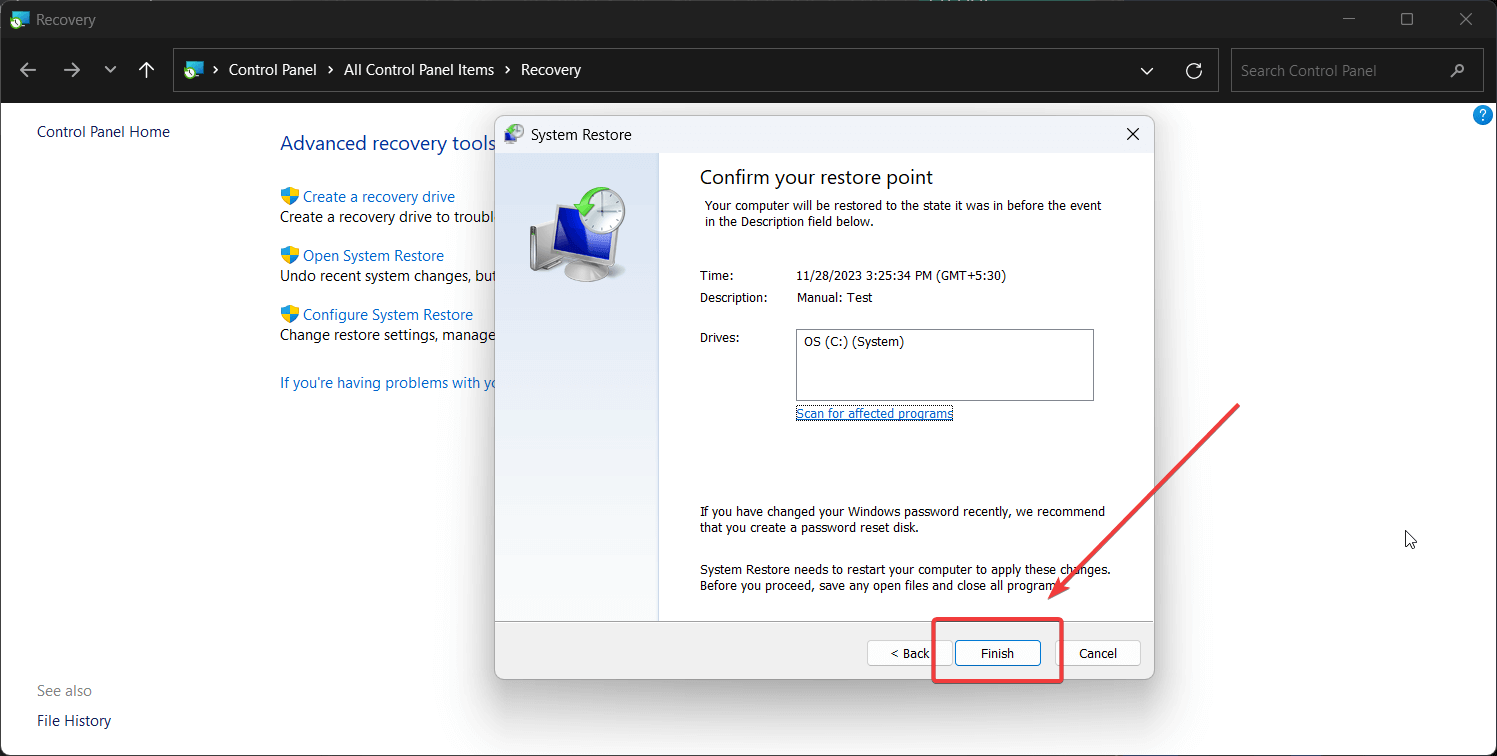UNEXPECTED_STORE_EXCEPTION Windows 11 - 10 簡單修復
5分鐘讀
更新了
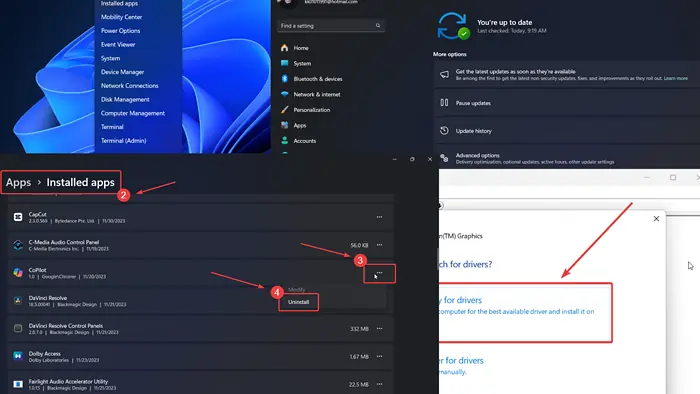
您是否在 Windows 11 上遇到 UNEXPECTED_STORE_EXCEPTION?如果是,請閱讀本文以獲取解決方案。
當我在系統上遇到此問題時,執行 SFC 掃描解決了該問題。這表示某個系統檔案遺失,SFC 掃描已解決該問題。但是,此錯誤背後可能有多種原因。
如何修復 Windows 11 上的 UNEXPECTED_STORE_EXCEPTION BSoD 錯誤?
1:檢查顯示卡連接是否鬆動
如果顯示卡與系統之間的連接鬆動,則 UNEXPECTED_STORE_EXCEPTION BSoD 錯誤將會不斷發生。要解決此問題,請嘗試將卡晶片更深地推入插槽或致電硬體技術人員尋求協助。
2:透過可選更新更新 Windows 和驅動程式
如今,系統驅動程式可以透過可選更新輕鬆更新。
- 用鼠標右鍵單擊 開始 按鈕,然後選擇 設定 從菜單。
- 造訪 Windows 更新 >> 進階選項 >> 選用更新.
- 如果有的話 可選更新 可用,請選取與其關聯的複選框並安裝它們。
- 現在,返回 Windows 更新頁面。
- 點擊 檢查更新.
3:運行 SFC 掃描
如果一個或多個系統檔案遺失或損壞,您可能會遇到 BSoD 錯誤。要解決此問題,您可以執行 SFC 掃描。
- 搜索 命令提示符 ,詳見 Windows 搜尋列.
- 點擊 以管理員身份運行 在右窗格中。這將打開 提升的命令提示符 窗口。
- 輸入以下命令並按Enter鍵: SFC / SCANNOW
- 重新啟動您的系統。
有時,修復 BSoD 錯誤對於某些使用者來說可能有點困難,因為您需要確定問題的確切原因。考慮到這一點,如果您願意嘗試專用工具,我推薦 Fortect,因為它會掃描您的系統是否存在故障文件,並從其廣泛的資料庫中查找全新文件作為替換。
4:更新顯示卡驅動
系統硬體和軟體之間的通訊需要顯示卡驅動程式。如果這些已過時,則可能會發生 BSoD。
- 搜索 “設備管理器” ,詳見 Windows 搜尋列 並選擇開啟應用程式的選項。
- 展開列表 顯示適配器.
- 右鍵單擊第一個 顯卡驅動 在清單中並選擇 更新驅動程序.
- 點擊 自動搜索驅動程序.
5:卸載最近安裝的軟體
衝突的軟體產品可能會導致此 BSoD。如果安裝某個應用程式後立即出現此問題,您應該將其卸載。
- 用鼠標右鍵單擊 開始 按鈕,然後選擇 設定 從菜單。
- 造訪 應用程式 >> 已安裝的應用程式s.
- 在關聯的下拉式選單中 排序, 選擇 安裝日期.
- 點擊與第一個應用程式關聯的三個點。
- 點擊 卸載 進而 卸載 再來一次。
6:斷開外部周邊設備
連接印表機和掃描器後,它們將立即在系統上安裝它們自己的驅動程式。這可能與現有的驅動程式衝突。若要解決此問題,請中斷所有周邊設備的連線。然後將它們一一連接回去。
7:運行 CHKDSK 掃描
您的硬碟可能有壞磁區。您可以在系統上執行 CHKDSK 掃描來修復此問題。
- 搜索 命令提示符 ,詳見 Windows 搜尋列.
- 點擊 以管理員身份運行 在右側窗格中開啟 提升的命令提示符 窗口。
- 鍵入以下命令並按 Enter 執行它: CHKDSK /r /f
- 類別 Y 並擊中 Enter.
- 重新啟動系統以完成掃描。
請注意,此掃描對於具有 SSD 磁碟機的系統沒有用處。
8:運行Windows記憶體診斷工具
如果問題是由 RAM 故障引起的,透過 Windows 記憶體診斷工具執行檢查可能會有所幫助。
- 按 Windows + R 開啟 跑 窗口。
- 輸入命令 MD調度 並擊中 Enter 打開 Windows內存診斷 工具。
- 選擇 立即重啟並檢查問題.
9:關閉快速啟動
雖然快速啟動是一項有用的功能,但它可能會導致 Windows 11 上出現 UNEXPECTED_STORE_EXCEPTION BSoD 錯誤。
- 媒體推薦 的Windows + R 打開 跑 窗口。
- 輸入命令 POWERCFG.CPL 並擊中 Enter 打開 電源選項 窗口。
- 在左側窗格中,單擊 選擇電源按鈕的功能.
- 點擊 更改當前不可用的設置.
- 取消選取關聯的複選框 打開快速啟動.
- 點擊 保存更改.
10:使用系統還原
如果您的系統之前運作良好,而這個問題是最近才出現的,那麼將系統恢復到較早的日期可能會有所幫助。
- 搜索 恢復 ,詳見 Windows 搜尋列 並打開 恢復應用.
- 選擇 打開系統還原.
- 選擇最佳的還原點並點選 下一頁.
- 點擊 完 發起 “系統還原” 的過程。
什麼原因會導致異常錯誤?
UNEXPECTED_STORE_EXCEPTION BSoD 錯誤可能有以下原因:
- 顯示卡鬆動
- 過時的驅動程式
- 損壞的系統文件
- 最近安裝的程式.
RAM 會導致 UNEXPECTED_STORE_EXCEPTION 嗎?
是的,RAM 可能會導致 UNEXPECTED_STORE_EXCEPTION 錯誤。這可以透過運行 Windows 記憶體診斷工具來修復。然而,如同前面提到的,錯誤背後可能有許多原因。
您可能也有興趣:
雖然 Windows 11 上的 UNEXPECTED_STORE_EXCEPTION 錯誤可能很難解決,但遵循這種系統方法應該會有所幫助。如果有效,請在下面的評論部分告訴我。